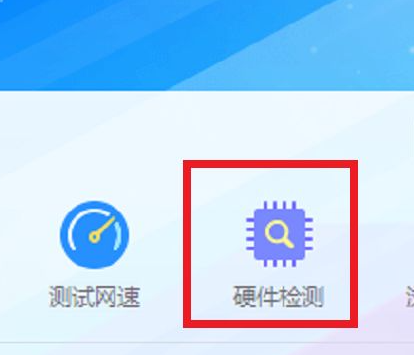
不知道大家有没有查看过自己电脑的使用时间呢?想知道自己电脑多少岁了的话就和小编一起往下看看吧。
1、从桌面中打开“电脑管家”(事先装好),点击最下排右侧的“工具箱”,在出现页面第一排的图标中,找到“硬件检测”的字样,鼠标点击这个标志。
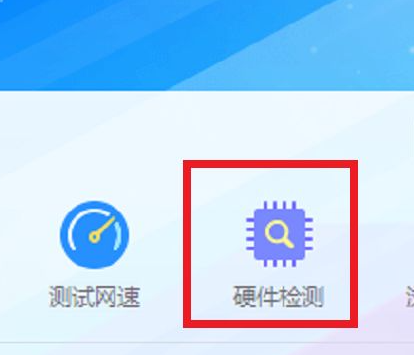
2、在这里首先展现出电脑的一系列概览,正在为之检测,马上会呈现结果。
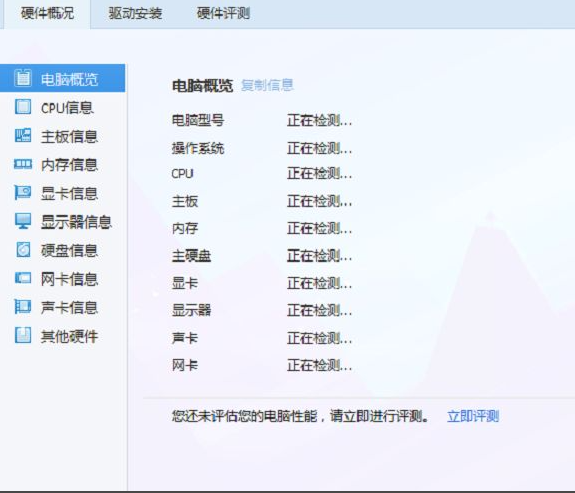
3、在“内存”的结果下方,已用时间在后面的括号中括了出来,具体小时数都能看到。
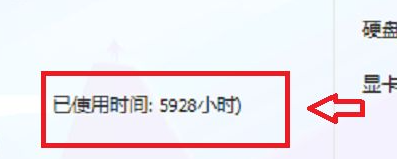
4、点击左栏的“主板信息”,在右侧会显示出它“它”的制造时间点,还有系统配机时间。
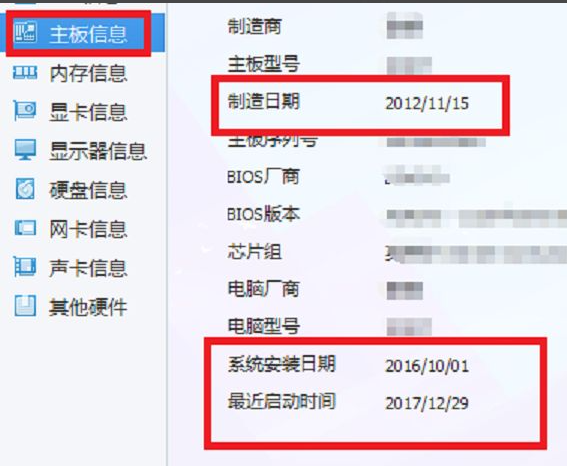
5、再来点左边“显示器”这一文字,制造时间在最底处给标出,其他各分项您可以一一点开阅看。

上述就是查看电脑使用多少年的方法了,希望对大家有帮助。




